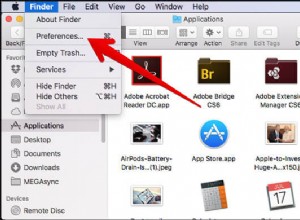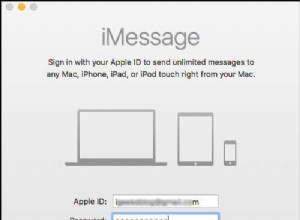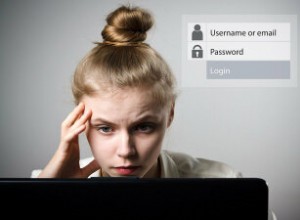بحضور Gmail و Yahoo! Mail و Hotmail ، تجد Apple صعوبة في متابعة المستخدمين للذهاب إلى تطبيق Mail الافتراضي على Mac. ومع ذلك ، هناك العديد من الموالين لشركة Apple ، الذين يفضلون تطبيق Mail على العملاء المشهورين الآخرين. بالنسبة لهؤلاء المستخدمين ، يمكن أن يتيح لهم إعداد القواعد في تطبيق البريد تنظيم اتصالاتهم عبر البريد الإلكتروني بشكل فعال. بينما يتطلب إعداد القواعد الكثير من الوقت والجهود ، فقد أخذت مقتطفًا من كل شيء:رسائل البريد الإلكتروني ذات الرموز الملونة.
عندما تقوم بتلوين رسائل البريد الإلكتروني في تطبيق البريد على جهاز Mac الخاص بك ، فإنك ستتعرف على الكثير من الأشياء حول البريد قبل فتحه. تجذب الألوان انتباهك على الفور ، وبالتالي تساعدك رسائل البريد الإلكتروني ذات الترميز اللوني على نظام التشغيل Mac في تحديد ما يجب فعله مع بريد معين.
كيفية إعداد رمز اللون في تطبيق البريد على macOS
الخطوة رقم 1. شغّل تطبيق البريد على جهاز Mac الخاص بك ؛ إذا كنت تستخدم هذا التطبيق بشكل متكرر ، فيجب أن يكون موجودًا على قفص الاتهام. بدلاً من ذلك ، يمكنك فتح Spotlight والبحث لتشغيل تطبيق Mail.
الخطوة رقم 2. الآن ، انقر فوق البريد من شريط القائمة ، ← انقر على التفضيلات.
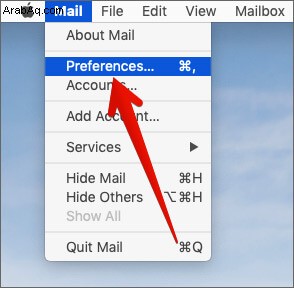
الخطوة رقم 3. بعد ذلك ، انقر على علامة التبويب القواعد ← انقر على إضافة قاعدة .
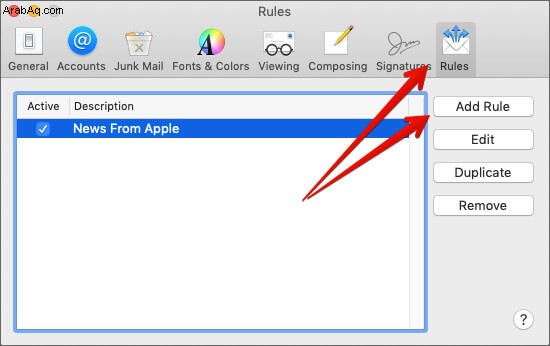
الخطوة رقم 4. هنا ، تحتاج إلى وصف القاعدة ؛ بمعنى آخر ، أعط اسمًا مناسبًا للقاعدة.
على سبيل المثال ، أريد ترميز رسائل البريد الإلكتروني التي تحتوي على "iGB" بالألوان في سطور الموضوع.
لتعيين الشرط ، سأختار "الموضوع" من القائمة المنسدلة الأولى ضمن "إذا". في القائمة المنسدلة التالية ، سأختار "يحتوي على ،" وفي حقل النص الأخير ، أحتاج إلى إدخال هذا المصطلح: iGB.
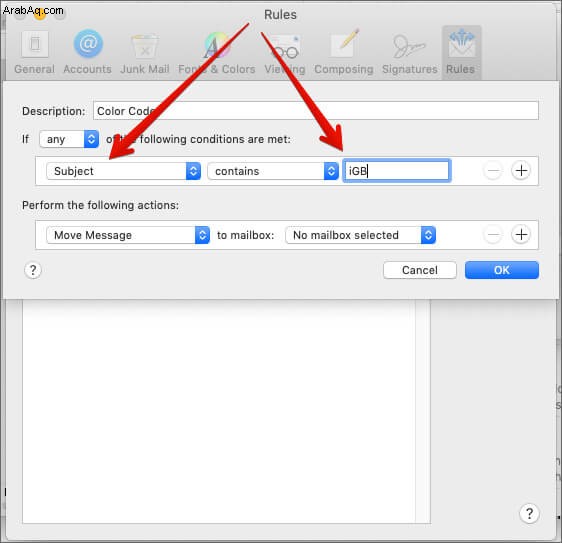
يمكنك تحديد شروط أخرى بدلاً من الموضوع ؛ تحتوي القائمة المنسدلة الأولى على خيارات لتحديد الأولويات و تحديد المرسل من الرسائل.
بعد تحديد الشروط ، عليك تحديد الإجراءات. انقر على القائمة المنسدلة الأولى وحدد "تعيين لون الرسالة". يمكنك إما اختيار الخلفية أو النص ؛ وأخيرًا ، يمكنك تحديد اللون من القائمة المنسدلة الأخيرة.
بمجرد تعيين الشروط والإجراءات التالية ، انقر فوق موافق زر.
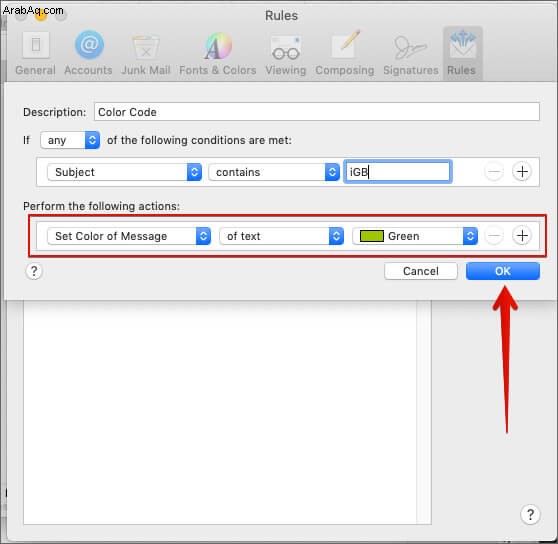
الخطوة رقم 6. تظهر نافذة منبثقة على الشاشة تطالبك بتأكيد الإجراء ، ثم انقر فوق تطبيق زر.
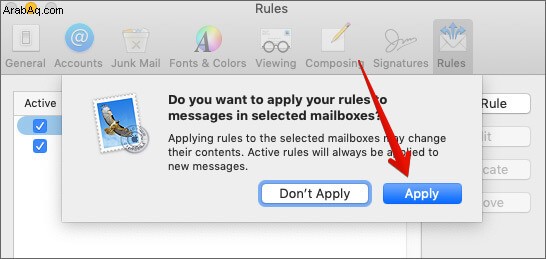
من الآن فصاعدًا ، يجب أن تتلقى رسائل بريد إلكتروني مع رمز اللون الذي قمت بتعيينه على بريدك.
إذا لم يعمل ذلك بشكل صحيح ، يلاحظ دعم Apple أن "البريد يتوقف عن تطبيق القواعد على رسالة عندما يواجه إجراء إيقاف قواعد التقييم ، أو عندما يتم نقل رسالة إلى صندوق بريد آخر بواسطة القواعد المستخدمة على خادم البريد أو الكمبيوتر أو الجهاز المتزامن لجهاز الكمبيوتر الخاص بك.
لاحظ أيضًا أنه سيتم تطبيق القواعد التي قمت بتعيينها في تطبيق Mail على رسائل البريد الإلكتروني الخاصة بك بالترتيب الذي أعددته. سيتم تطبيق القاعدة الأولى أولاً ، وهكذا. ومع ذلك ، يمكنك إعادة ترتيب القواعد عن طريق سحبها لأعلى أو لأسفل.
هذا كل شيء!
تسجيل الخروج ...
يجب استكشاف القواعد بشكل كامل لتحقيق أقصى استفادة من تطبيق البريد على جهاز Mac الخاص بك. إذا كنت تستخدم تطبيق البريد الافتراضي على جهاز Mac الخاص بك ، فيمكنك جعل اتصالك أكثر راحة من خلال إعداد القواعد.
واكب هذه المشاركات أيضًا:
- إنشاء قسم محرك الأقراص الثابتة على جهاز Mac
- كيفية كتابة الأحرف الخاصة بسرعة على نظام التشغيل Mac
هل قمت بإعداد أي قاعدة في تطبيق البريد على جهاز Mac الخاص بك؟ شاركنا بتعليقاتك في مربع التعليقات.